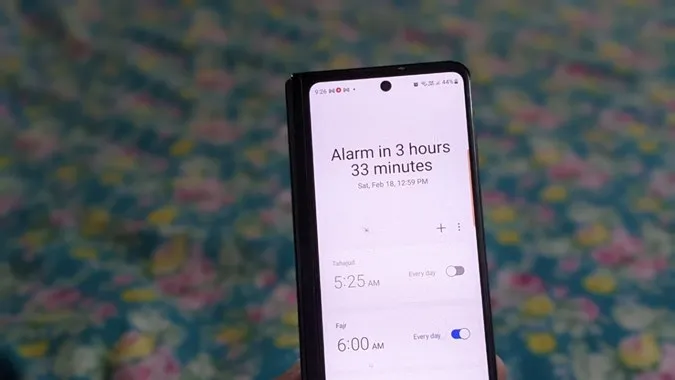Отминаха дните, когато човек се събуждаше с традиционните будилници. Сега почти всеки настройва аларма на телефона си. За щастие алармите на телефоните, особено на телефоните Samsung, предлагат допълнителни функции. Например можете да променяте звука на алармата и силата на звука на алармата, да отлагате алармата за предпочитан период, да планирате алармата и много други. Нека проверим най-добрите настройки на алармата на Samsung за персонализиране на алармите.
1. Преглед на алармите от уиджета „Часовник
Ако сте добавили уиджет с часовник на началния екран на телефона Samsung, можете да видите екрана на алармата директно от уиджета, вместо първо да отваряте приложението „Часовник“.
Докоснете уиджета „Часовник“ на началния екран и ще бъдете прехвърлени към екрана с аларми. Тук можете да създавате и управлявате аларми.
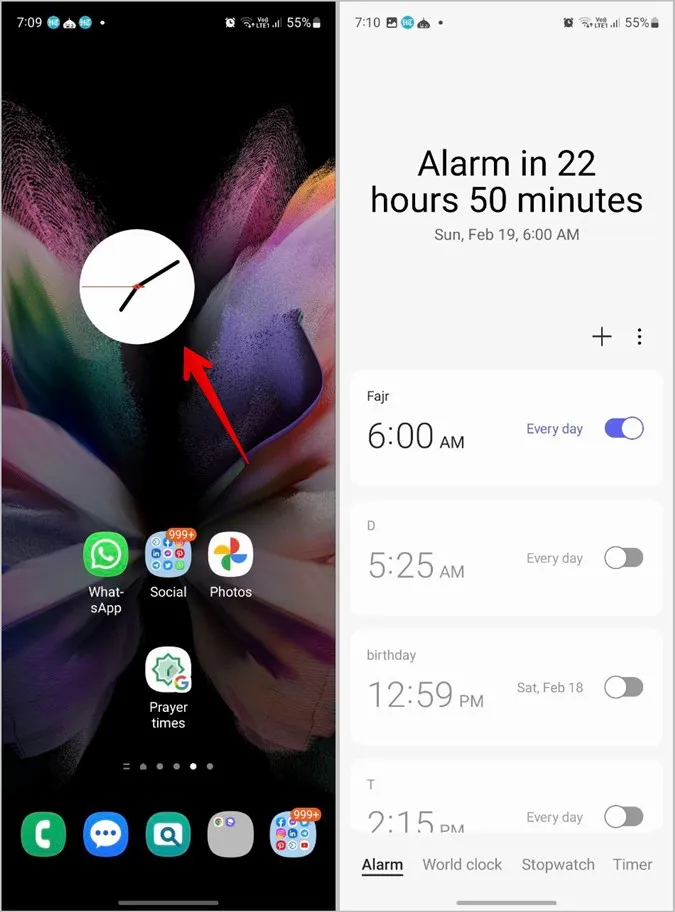
2. Дайте име на алармата си
Ако сте създали няколко аларми, можете да зададете име на всяка аларма, за да ги идентифицирате лесно. Тези имена могат дори да бъдат обявени, когато алармата ви звъни.
1. Отворете приложението „Часовник“ на телефона или докоснете уиджета „Часовник“ на началния екран, за да видите екрана на алармата.
2. Създайте нова аларма или докоснете някоя съществуваща аларма, за да видите нейните настройки. След това въведете името в текстовото поле Alarm name (Име на алармата) и натиснете бутона Save (Запази).
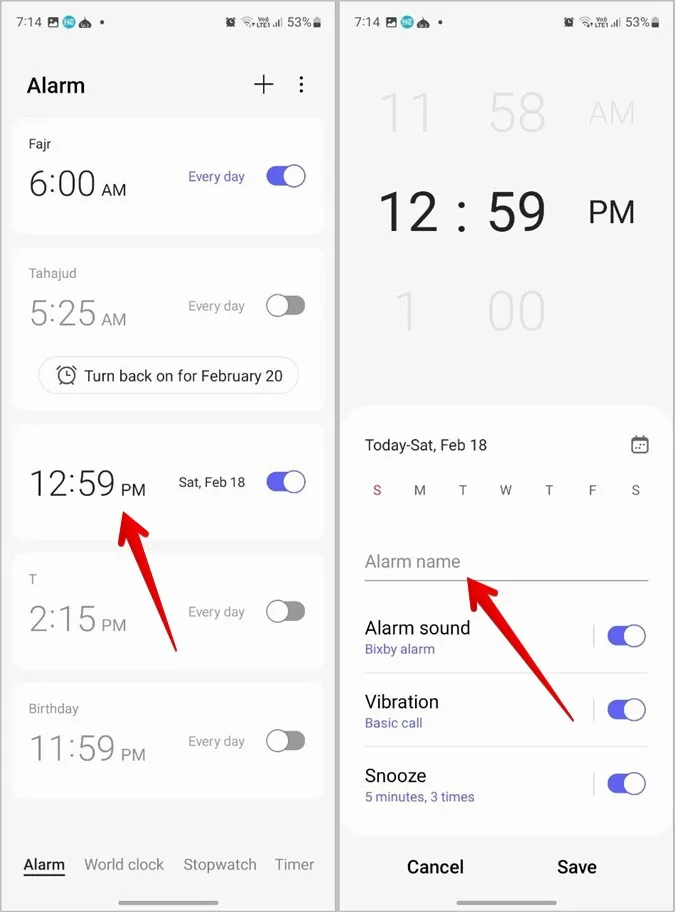
3. Ще видите имената на алармите точно над времето на екрана на алармата.
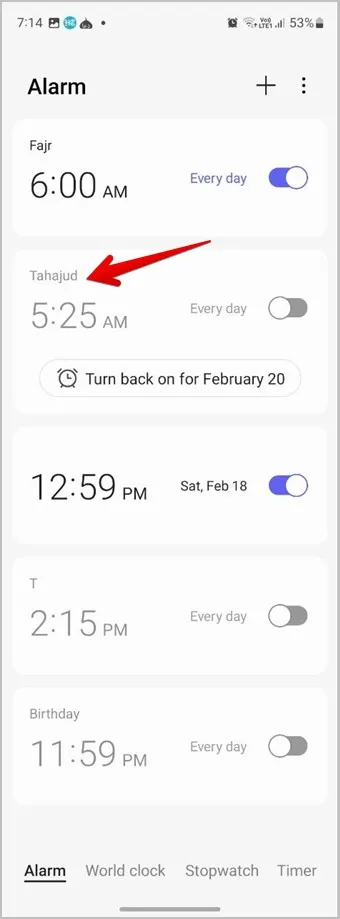
3. Изключване на функцията Snooze за дадена аларма
Имате навика да дремете за алармата си? Можете просто да се отървете от бутона за отлагане. Следвайте тези стъпки, за да деактивирате функцията snooze за аларма на телефони Samsung Galaxy:
Отворете алармата, за която искате да изключите бутона за отлагане.
2. Изключете превключвателя до опцията Snooze (Приспиване) и натиснете бутона Save (Запазване).
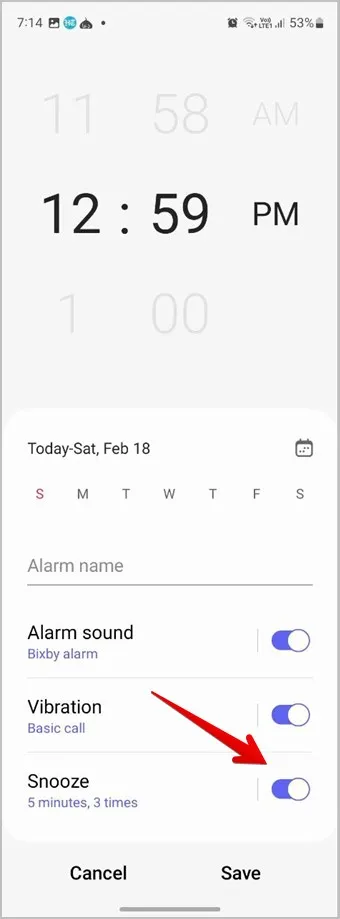
4. Промяна на времето за отлагане на алармата
Ако деактивирането на опцията за дрямка ви се струва рисковано, можете да промените времето за дрямка на всяка аларма в настройките. Например, една аларма може да отлага за 5 минути, а друга за 10. Можете дори да промените броя на случаите, в които дадена аларма може да отлага.
1. В приложението „Часовник“ докоснете алармата, чието време за отлагане искате да промените.
2. Докоснете текста Snooze (Отлагане).
3. Изберете интервала на отлагане и времето за повторение на отлагането.
4. Върнете се на предишния екран и натиснете бутона Запазване.
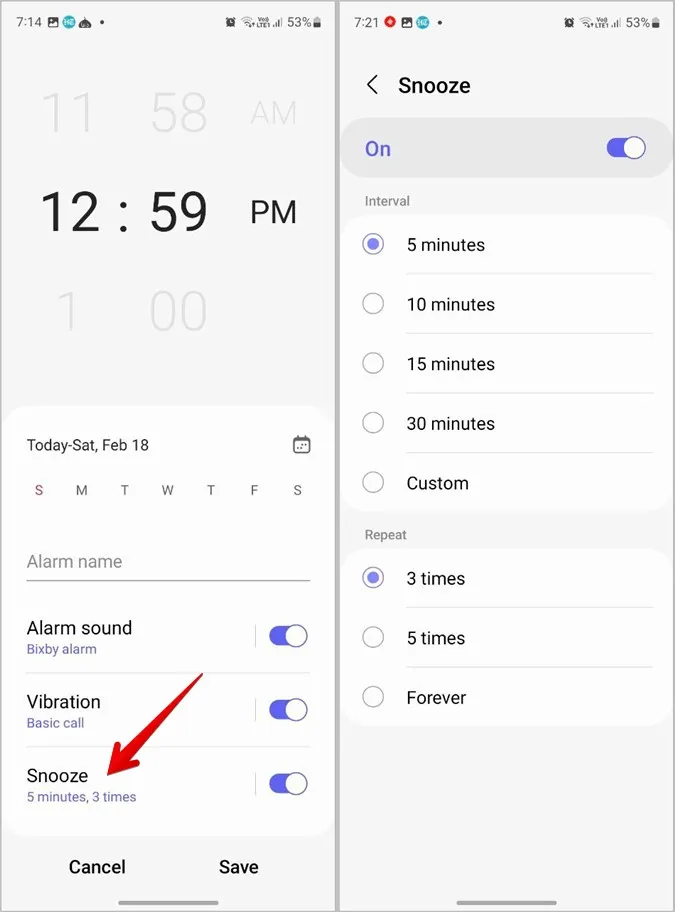
5. Промяна на времето за отлагане, когато алармата се възпроизвежда
Можете да промените времето за отлагане, дори когато алармата ви звъни. Използвайте бутоните + и – до бутона Snooze, за да увеличите или намалите продължителността на Snooze. След това докоснете бутона Snooze.
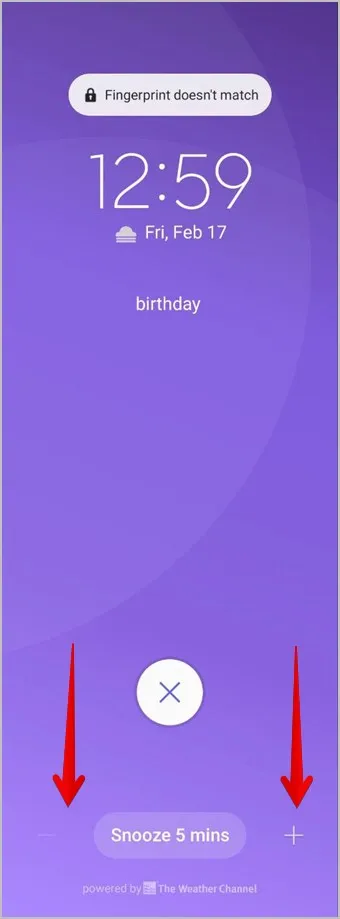
6. промяна на стила на вибриране на алармата
Ако стилът на вибриране на алармата по подразбиране не ви събужда, можете да промените стила на вибриране на алармата в настройките на алармата.
1. Отворете приложението „Часовник“ и докоснете алармата, за да я редактирате.
2. След това докоснете Вибрация и изберете модела на вибрация.
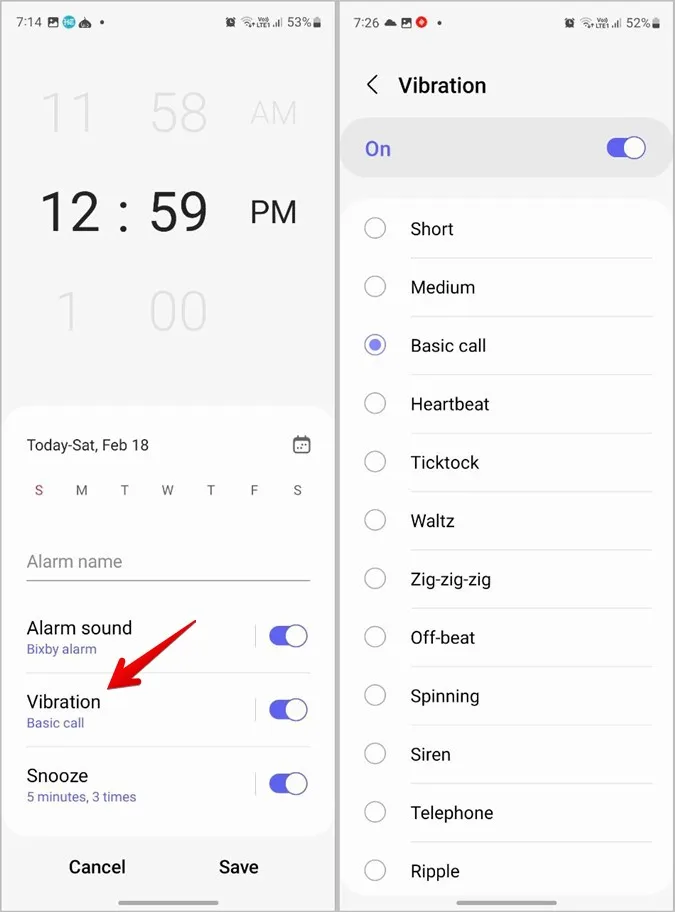
Професионален съвет: Можете да изключите вибрацията за дадена аларма, като деактивирате превключвателя до Вибрация.
3. Върнете се към предишния екран и натиснете бутона Запазване.
Съвет: Телефонът ви не вибрира? Научете как да поправите неработещата вибрация при телефони с Android.
7. Как да промените силата на звука на алармата
Друга страхотна настройка на алармата на Samsung, която ще намерите в телефоните Samsung, е да променяте силата на звука на всяка аларма поотделно. Можете да зададете една аларма да се възпроизвежда с висока сила на звука, а друга да се възпроизвежда на средно ниво в зависимост от нуждите ви.
1. В приложението „Часовник“ докоснете алармата, чиято сила на звука искате да промените.
2. Докоснете текста Звук на алармата. Използвайте плъзгача в долната част, за да увеличите или намалите силата на звука на алармата.
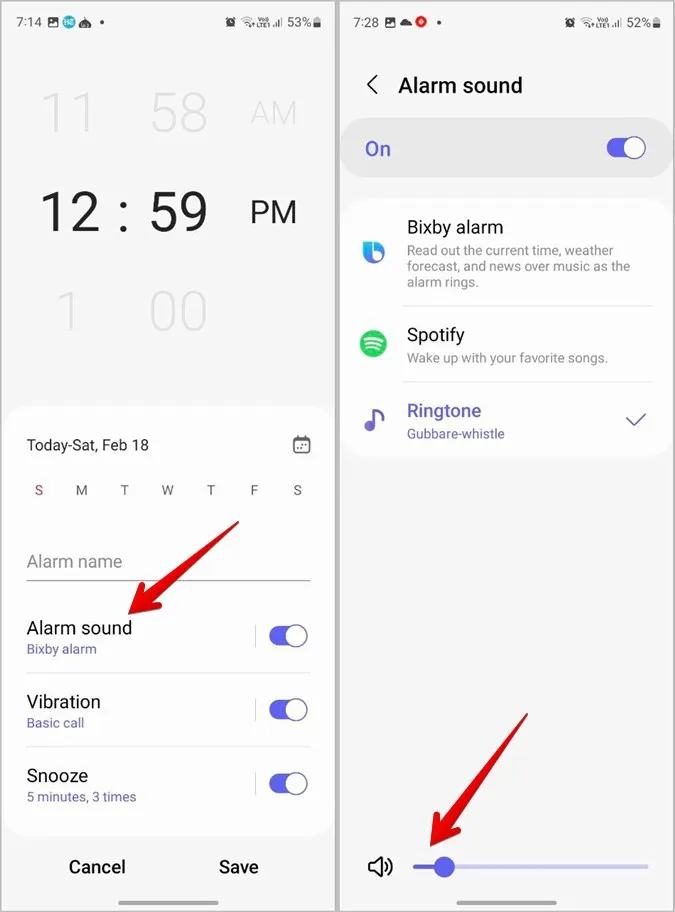
3. Върнете се назад и запазете промените, като използвате бутона Запази.
8. Подредете алармите
Ако имате няколко аларми в телефона Samsung Galaxy, можете да ги сортирате и покажете в потребителски ред или според времето на алармата.
1. Отворете приложението „Часовник“.
2. Докоснете менюто Кебап (икона с три точки) в горната част и изберете Сортиране.
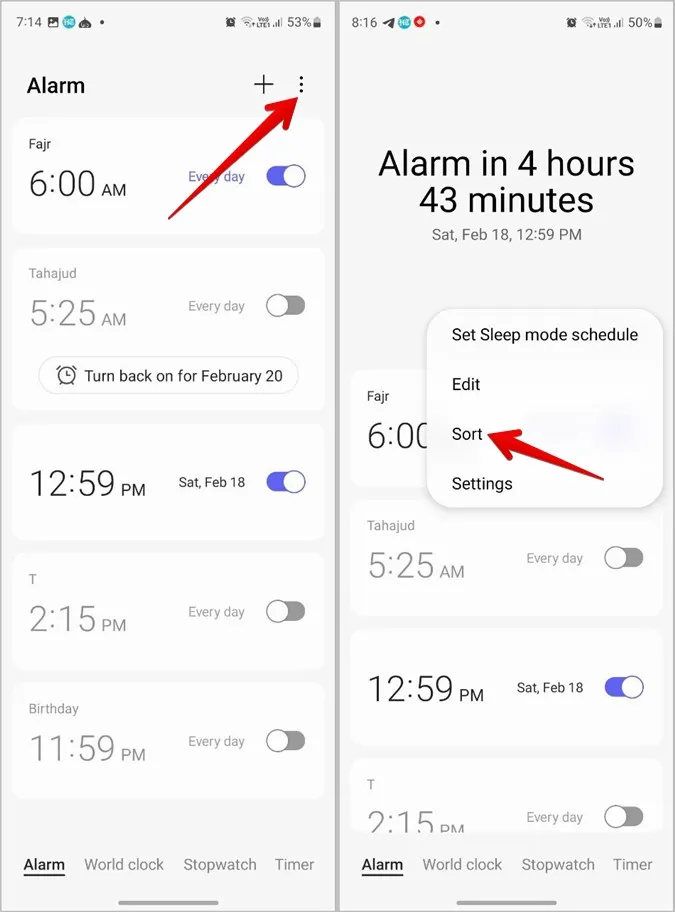
3. Изберете Подреждане по време на алармата или Подреждане по избор. Първият вариант, както се очаква, ще подреди алармите според тяхното време.
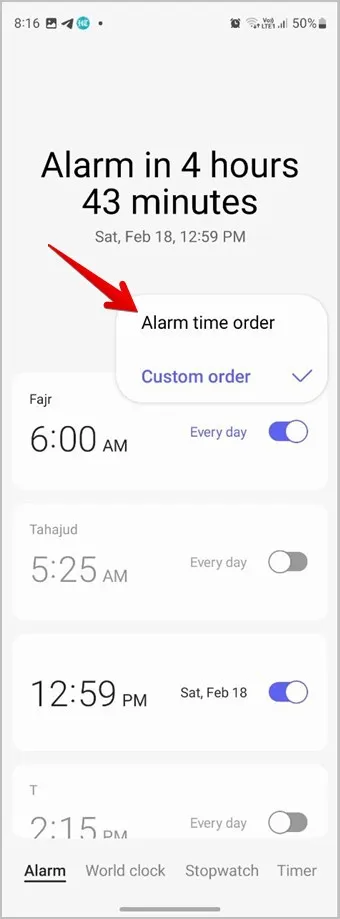
4. Ако изберете Custom order (Потребителски ред), отново докоснете менюто Kebab (икона с три точки) и изберете Edit (Редактиране).
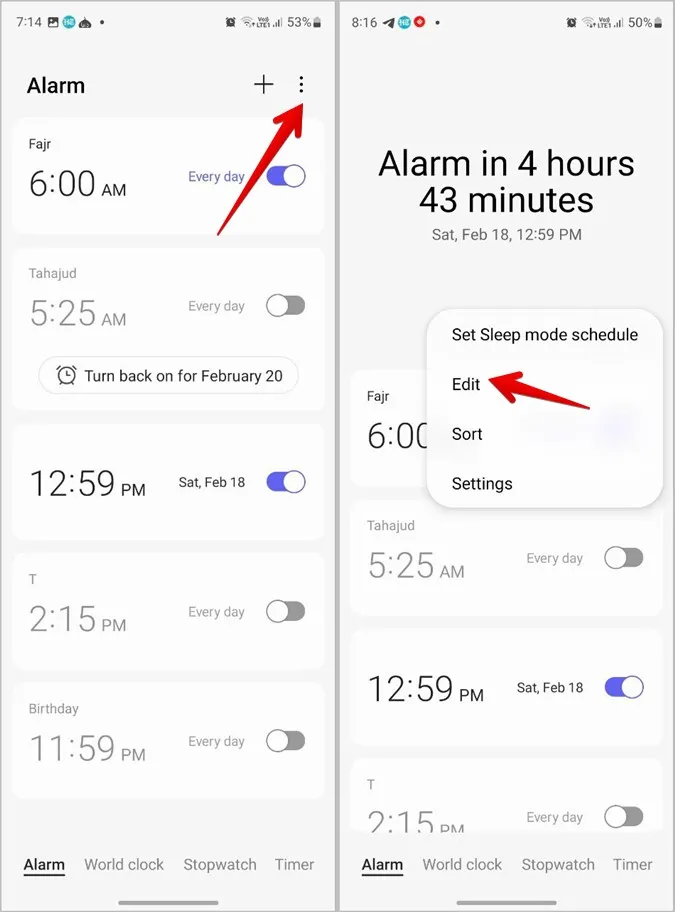
5. Сега плъзнете алармата с помощта на иконата със стрелка нагоре-надолу в желаната позиция.
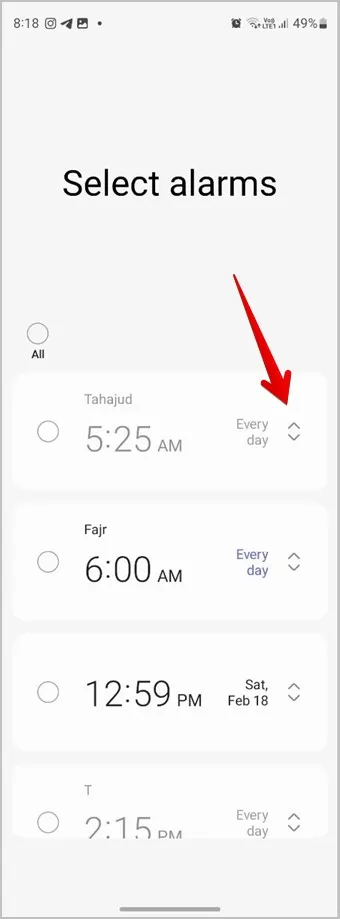
9. Планиране на алармата
Имате среща през следващата седмица, за която искате да се събудите много рано? И смятате, че може да забравите да настроите алармата. Не се притеснявайте. Можете да планирате алармата така, че да се възпроизведе на зададената дата.
1. отворете приложението Часовник и докоснете бутона (+), за да създадете нова аларма.
2. Докоснете иконата Календар до датата.
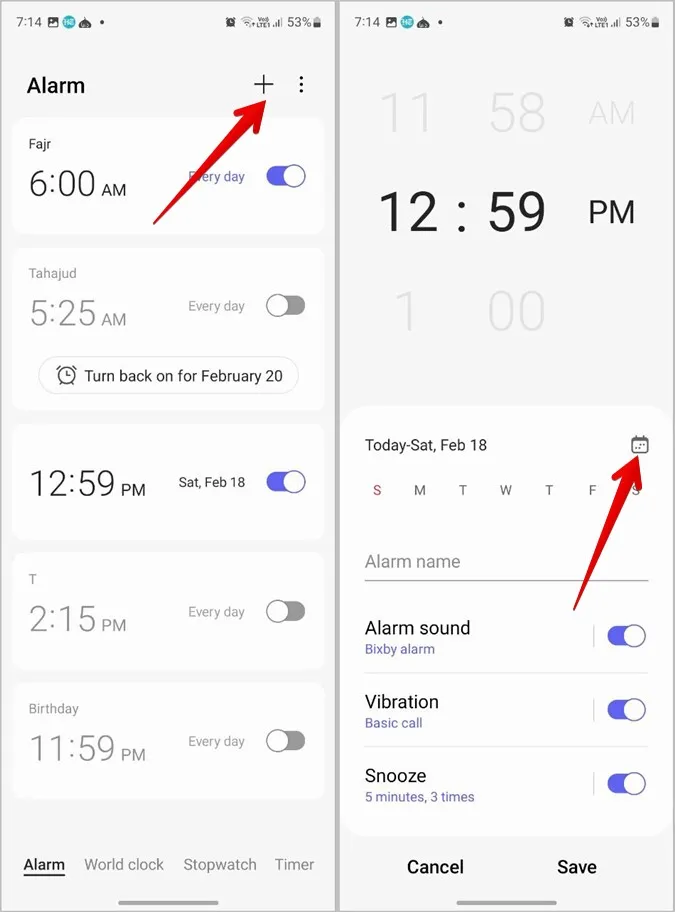
3. Изберете датата за вашата аларма и задайте часа. Персонализирайте звука на алармата, вибрацията или отлагането според вашите предпочитания. Накрая докоснете Запази, за да планирате алармата.
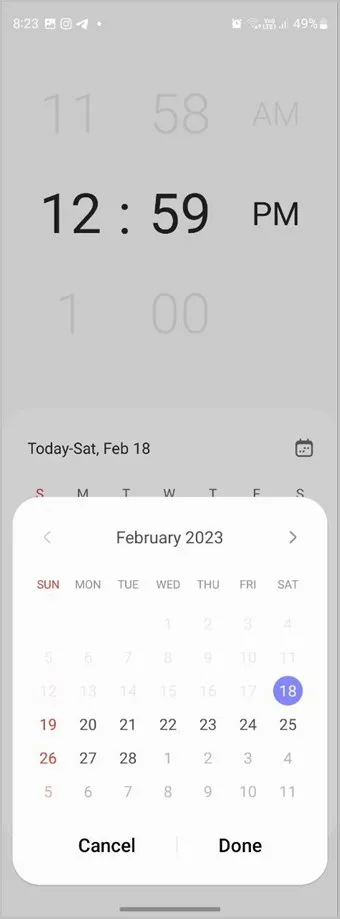
10. Изключване на алармата за конкретен ден
Ако не искате алармата ви да се възпроизвежда в определен ден, като например в неделя, можете да я оставите изключена за този ден.
1. Докоснете алармата, за да я редактирате в приложението Часовник.
2. По подразбиране ще бъдат избрани всички дни. Докоснете деня, за който искате да деактивирате алармата, и натиснете бутона Запази.
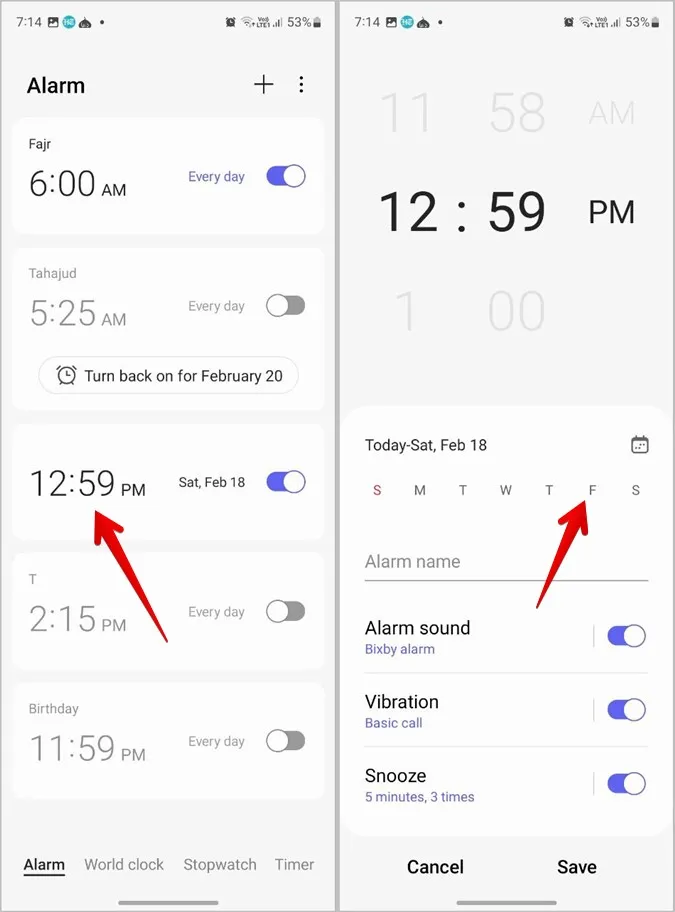
11. Постепенно увеличаване на силата на звука на алармата
Не е ли дразнещо, когато алармата ви изведнъж започне да свири с пълна сила и просто ви плаши? Не се притеснявайте. Можете да накарате алармата си да увеличава силата на звука постепенно, като активирате една настройка.
1. Отидете в алармата и докоснете Звук на алармата.
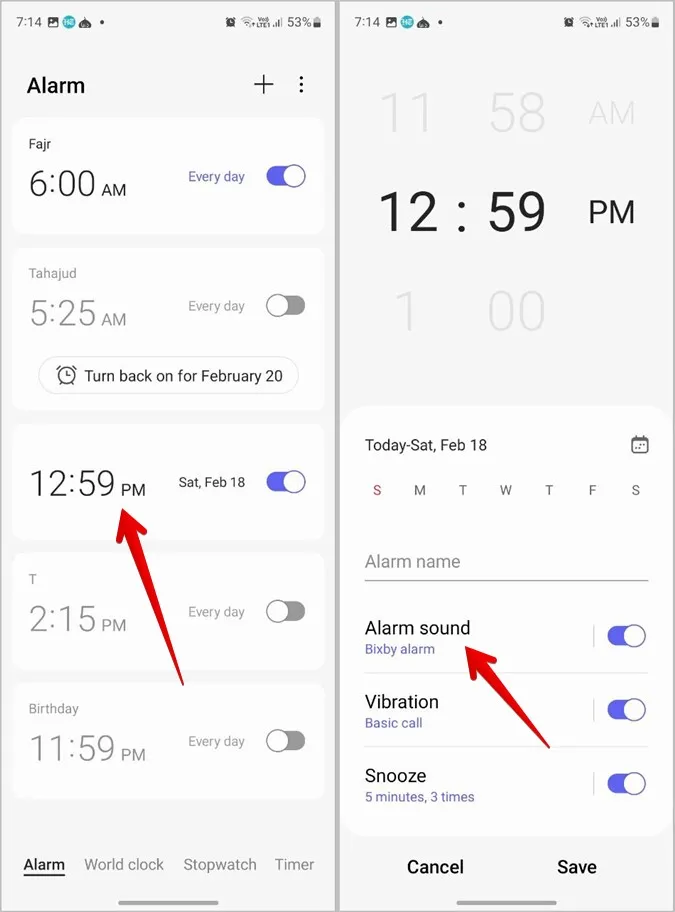
2. Докоснете опцията Звук на звънене.
3. Активирайте превключвателя до Постепенно увеличаване на силата на звука.
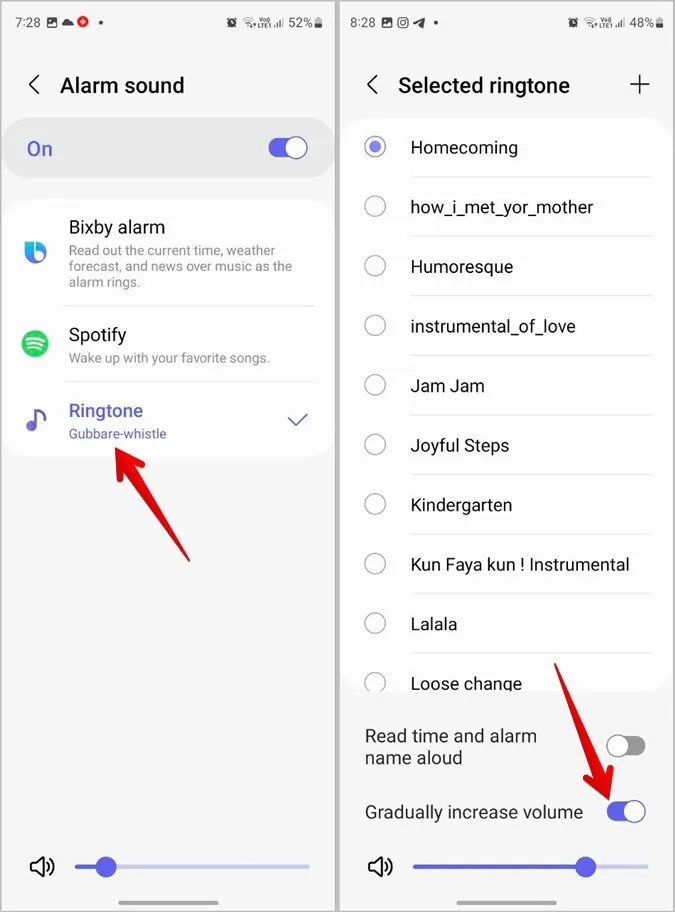
12. Предприемете някакво действие, когато алармата е прекратена
С помощта на Bixby Routines можете да накарате телефона Samsung Galaxy да извърши действие, като например управление на смарт устройства, активиране на известия или промяна на друга настройка, когато отхвърлите алармата.
За да направите това, следвайте следните стъпки:
1. Отворете Настройки в телефона си Samsung.
2. Отидете в менюто Режими и рутини.
3. Докоснете раздела Рутини в долната част и натиснете иконата (+) Добавяне, за да създадете нова рутина.
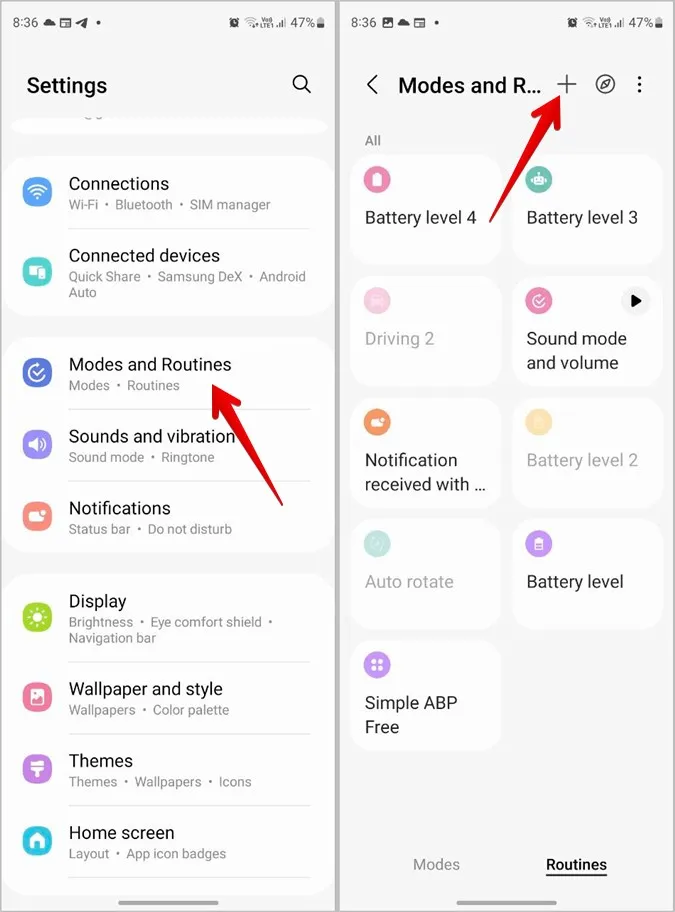
4. Натиснете върху Добавяне на това, което ще задейства тази рутина в раздела Ако и потърсете аларма. Докоснете Избраната аларма се уволнява.
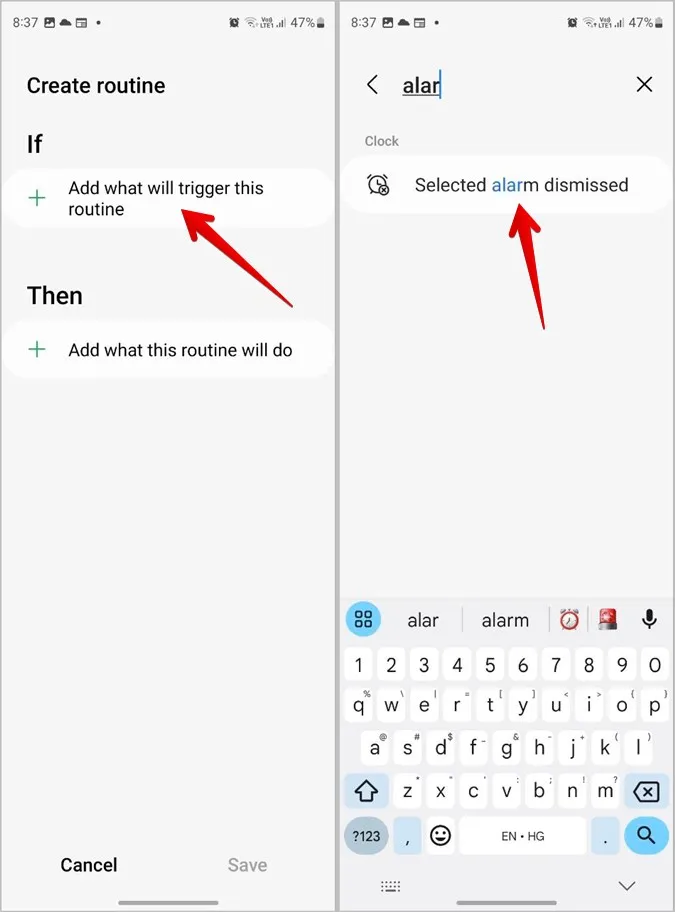
5. Изберете алармата, за която искате да създадете рутина, и натиснете Готово.
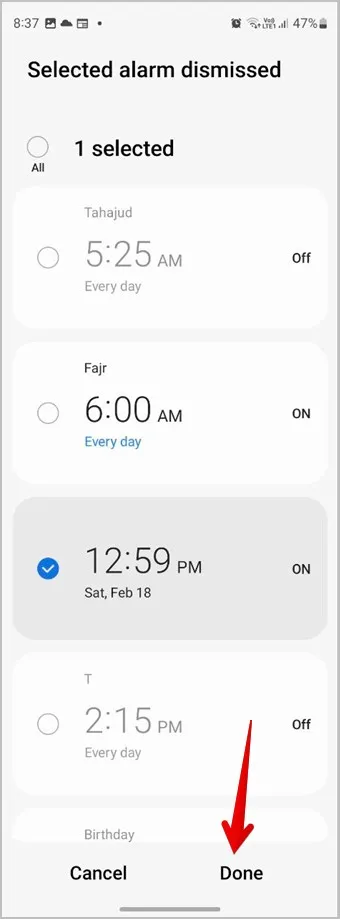
6. Ще бъдете прехвърлени на страницата Създаване на рутинна процедура. Докоснете иконата Add what will this Routine do (Добави какво ще направи тази рутина) в раздела Then (Тогава). Тук изберете предпочитаното действие, т.е. изберете каквото искате телефонът да направи, когато отхвърлите алармата. След това запазете рутинната процедура.
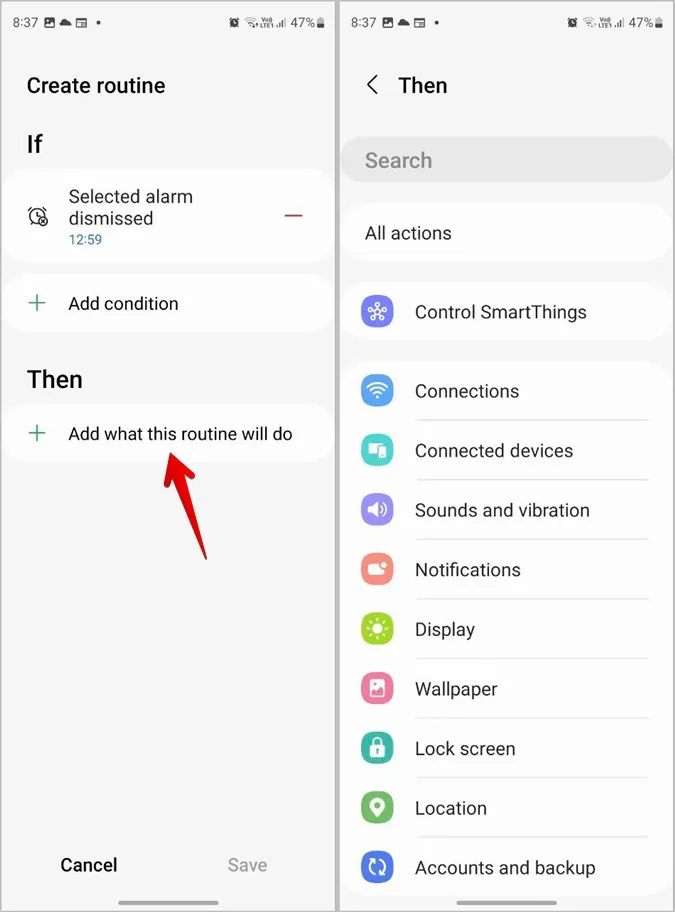
13. Деактивиране на вибрирането на алармата, когато телефонът е настроен на изключване на звука
Обикновено алармите ви няма да възпроизвеждат никакъв звук, но ще вибрират, ако телефонът ви е настроен на Изключване на звука или Вибриране. Ако обаче не искате алармата ви дори да вибрира, когато телефонът е в режим Без звук, можете да промените поведението в настройките на алармата.
1. Отворете приложението Часовник на телефона си.
2. Докоснете менюто Кебап (икона с три точки) в горната част на раздела Аларма. Изберете Настройки от менюто.
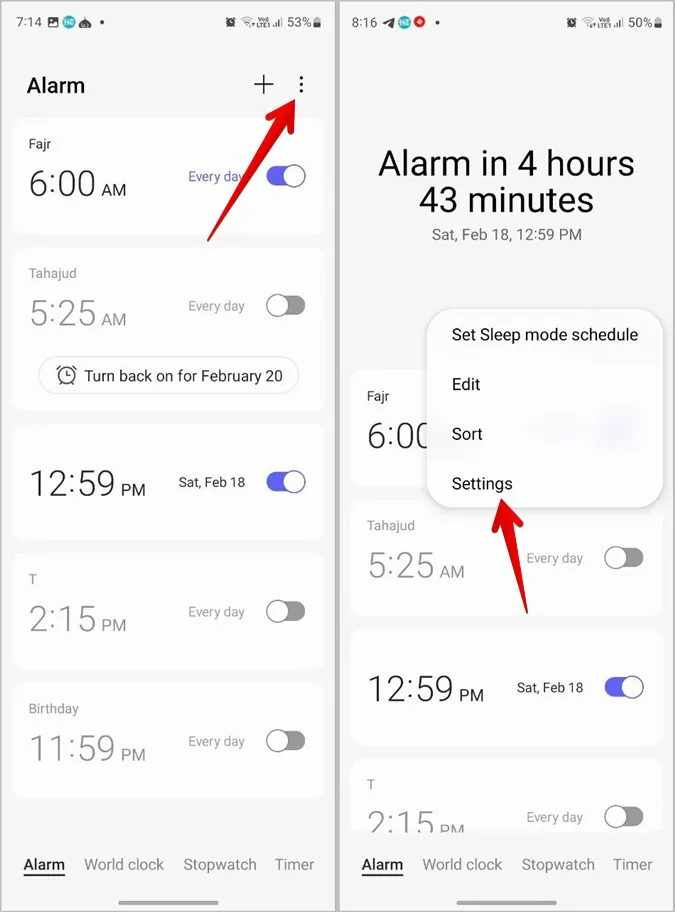
3. Активирайте превключвателя до Силен звук на алармите, когато звукът на системата е изключен.
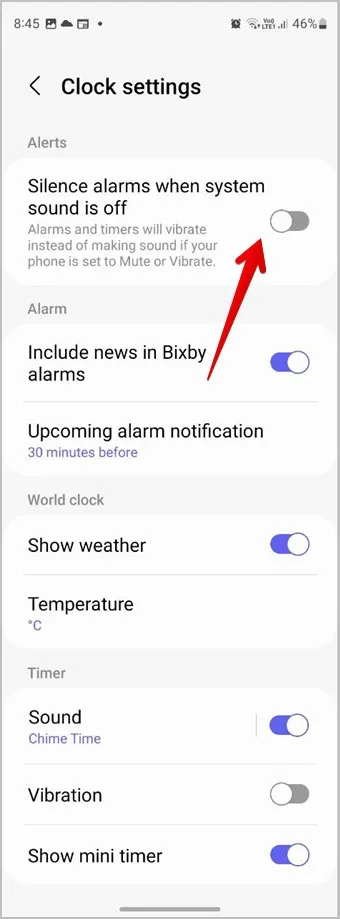
Съвет: Научете как да поправите липсата на звук в телефоните Samsung Galaxy.
14. Задаване на персонализиран звук на алармата в Samsung
Samsung предлага различни начини за промяна на звука на алармата. Можете да зададете персонализиран звук или да узнаете прогнозата за времето и новините, когато алармата ви звънне. Обхванахме всички тези методи в специална публикация за промяна на звука на алармата в телефони Samsung.
Съвет: Научете как да зададете песен като аларма на телефони Samsung Galaxy.
ЧЕСТО ЗАДАВАНИ ВЪПРОСИ
1. Как да изключите алармата на телефони Samsung Galaxy?
Когато алармата започне да звъни, на екрана ще видите бутон (X). Плъзнете го нагоре, за да спрете алармата на Samsung. Или, ако искате временно да деактивирате алармата, отворете приложението „Часовник“ и изключете превключвателя до алармата.
2. Как да отложите алармата в телефоните Samsung?
Докоснете бутона Snooze X mins, когато алармата звъни, за да отложите алармата си.
Най-доброто от Samsung
Подобно на невероятните настройки на алармата на Samsung, в другите приложения ще намерите голямо разнообразие от функции. Разгледайте най-добрите настройки за известия на Samsung, а също така се запознайте с най-добрите съвети и трикове на Samsung Gallery.